Wix Restaurants: Automatische kortingen aanmaken
5 min
In dit artikel
- Automatische kortingen aanmaken
- Kortingen handmatig in- en uitschakelen
- Veelgestelde vragen
Belangrijk
Dit artikel gaat over de nieuwe Wix Online Orders-app.
Creëer automatische kortingen zodat klanten prijsverminderingen krijgen zonder een couponcode in te voeren. Wanneer een klant artikelen bestelt die in aanmerking komen voor kortingen, worden de kortingen automatisch toegepast. Je kunt automatische kortingen maken voor sommige of alle menu-items, specifieke menu's of specifieke menu-onderdelen.
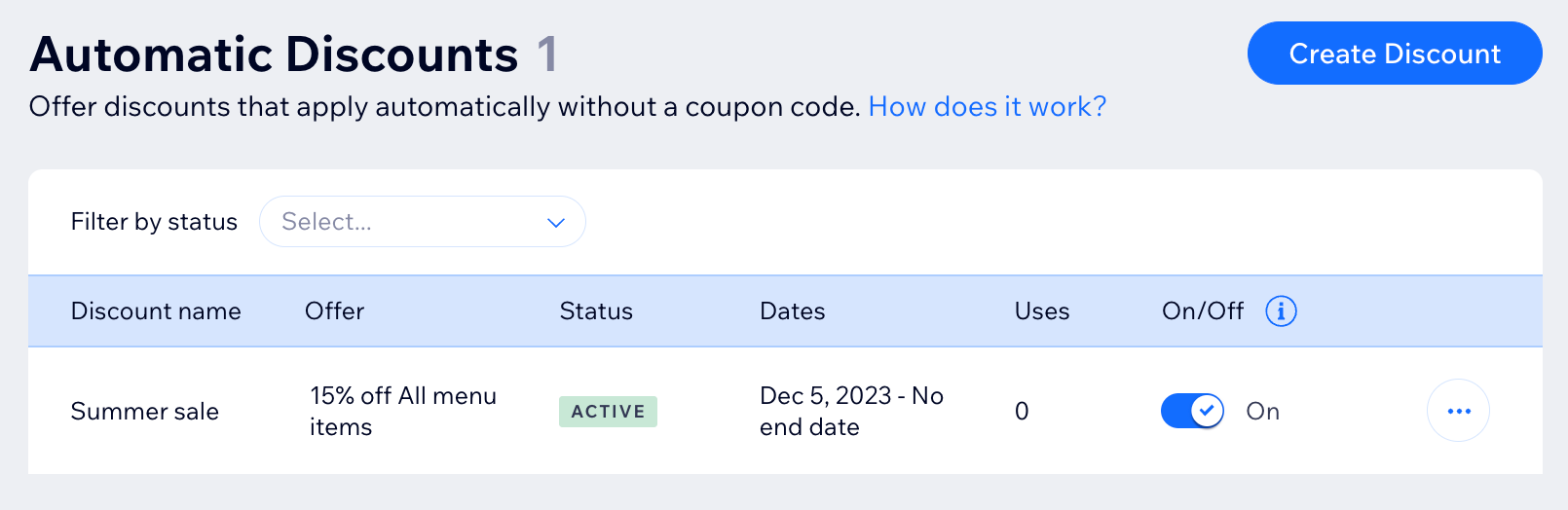
Tip:
Om dingen eenvoudig te houden voor zowel jou als je klanten, is het het beste om niet meer dan één automatische korting aan te maken die van toepassing is op hetzelfde menu-item, menu-onderdeel of menu.
Automatische kortingen aanmaken
Creëer een automatische korting en beslis waarvoor deze van toepassing is. Klanten zien de korting op de zwevende winkelwagen en de winkelwagenpagina.
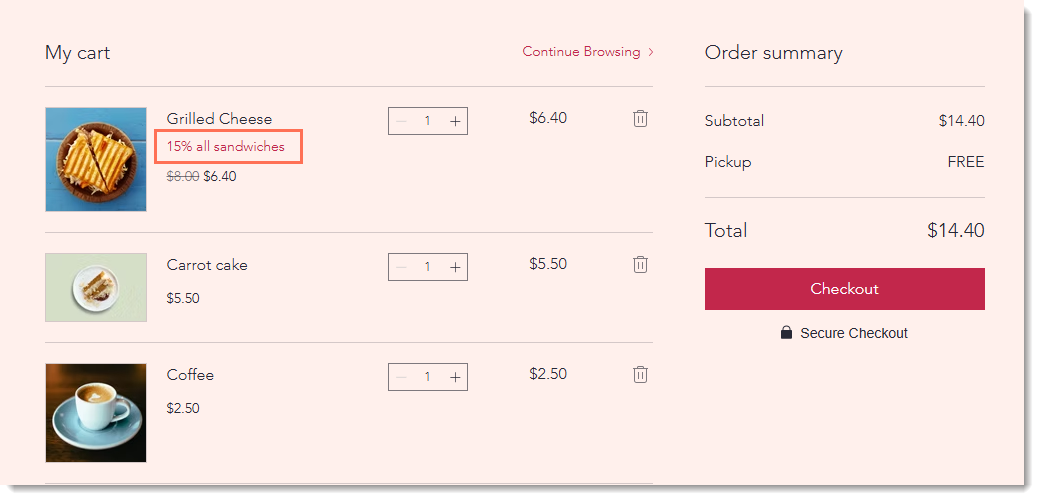
De prijsverlaging verschijnt ook in het besteloverzicht op de betaalpagina.
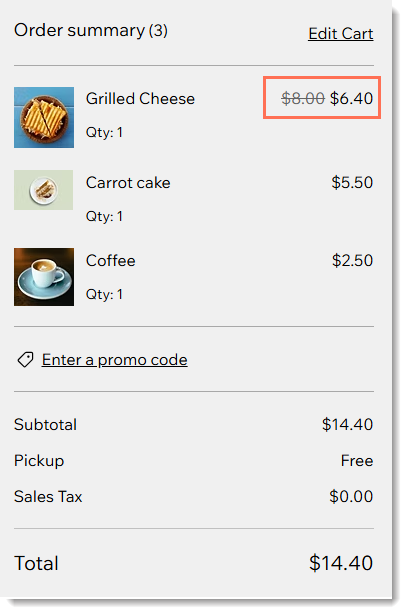
Om automatische kortingen aan te maken:
- Ga naar Automatische kortingen op het dashboard van je website.
- Klik op Korting aanmaken.
- Selecteer Standaardkorting en klik op Doorgaan.
- Voer de naam van de korting in.
Tip: Klanten zien deze naam. - Selecteer het type korting uit de Welke korting wil je geven?-dropdown en voer de vereiste gegevens in.
Let op: Als je een Kortingsbedrag aanbiedt (bijvoorbeeld: 10 euro korting), wordt het toegepast op elk relevant item in een bestelling. - (Optioneel) Stel minimumvereisten in om de korting toe te passen:
- Minimale hoeveelheid (bijvoorbeeld: bestel 3 gerechten krijg € 10,– korting):
- Schakel het Minimale hoeveelheid items-selectievakje in.
- Voer het aantal items in.
- Minimumbedrag (bijvoorbeeld: geef € 50,– uit aan salades en krijg € 10,– korting):
- Schakel het Minimaal bestelsubtotaal-selectievakje in.
- Voer het minimumbedrag in.
- Minimale hoeveelheid (bijvoorbeeld: bestel 3 gerechten krijg € 10,– korting):
- Selecteer waarop deze korting van toepassing is.
- Alle menu-items: De korting is van toepassing op elk item dat een klant bestelt.
- Specifieke menu's: Selecteer een of meer menu's.
- Specifieke onderdelen: Selecteer een of meer onderdelen.
- Specifieke menu-items: Selecteer een of meer menu-items.
- Selecteer de datum en het tijdstip waarop de korting ingaat.
- (Optioneel) Selecteer de datums waarop de korting eindigt:
Let op: Standaard gaat de korting onmiddellijk in en heeft deze geen einde.- Selecteer het Stel een einddatum en -tijd in-selectievakje.
- Selecteer de datum en tijd waarop de korting eindigt.
- Klik op Opslaan.
Kortingen handmatig in- en uitschakelen
Wanneer je automatische kortingen maakt, stel je een begintijd in en optioneel een eindtijd. Je kunt deze tijden overschrijven door een korting op elk gewenst moment handmatig in of uit te schakelen.
Ga simpelweg naar Automatische kortingen op het dashboard van je website en klik op de schakelaar naast de relevante korting.
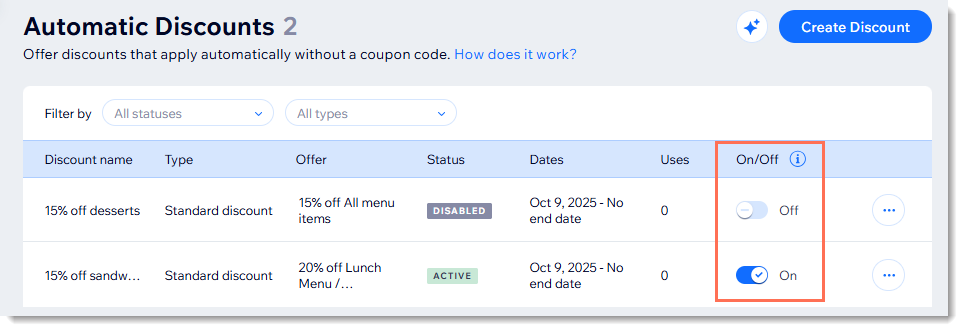
Veelgestelde vragen
Klik op een vraag hieronder om meer te lezen over automatische kortingen.
Hoe kan ik een automatische korting die ik heb gemaakt bewerken, dupliceren of verwijderen?
Wat zijn de beste manieren om klanten op de hoogte te stellen van mijn kortingen?
Zorgt het beperken van het aantal afgeprijsde items per bestelling ervoor dat klanten niet meerdere keren kunnen bestellen?
Hoe gelden 'kortingsbedragen' (10 euro korting) voor een groep items?
Als ik een minimumhoeveelheid of subtotaal instel, wat telt dan mee voor het minimum?
Wat gebeurt er als er meer dan één automatische korting op een bestelling van toepassing is?
Welke tijdzone wordt gebruikt om in te stellen wanneer een korting begint en eindigt?
Welke beperkingen zijn er voor hoeveelheidskortingen?


 .
.